
Konfigurácia kľúča a certifikátu pre TLS
Používaním šifrovanej komunikácie TLS môžete predísť sledovaniu, predstieraniu iného odosielateľa a manipulácii s údajmi prenášanými medzi zariadením a inými zariadeniami, napríklad počítačmi. Pri konfigurovaní nastavení šifrovanej komunikácie TLS je potrebné zadať kľúč a certifikát (servera), ktorý chcete používať na šifrovanie. Môžete použiť kľúč a certifikát, ktoré sú predinštalované v zariadení, alebo si môžete vygenerovať vlastné alebo ich získať od certifikačnej autority. Na konfiguráciu týchto nastavení sú potrebné oprávnenia správcu alebo správcu siete (NetworkAdmin).
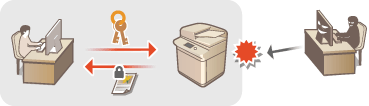
 |
Ak chcete používať kľúč a certifikát, ktoré si vygenerujete sami, vygenerujte si ich ešte pred vykonaním nižšie opísaného postupu. Generovanie kľúča a certifikátu pre sieťovú komunikáciu Ak chcete používať kľúč a certifikát, ktoré získate od certifikačnej autority (CA), zaregistrujte ich ešte pred vykonaním nižšie opísaného postupu. Registrácia kľúča a certifikátu Ak pod položkou <Metóda kódovania formátu na FIPS 140-2> nastavíte možnosť <Zap.>, môžete zabezpečiť zhodu metódy šifrovania komunikácie TLS s normami FIPS (Federal Information Processing Standards) 140-2 schválenými vládou USA. <Metóda kódovania formátu na FIPS 140-2> Ak je pod položkou <Metóda kódovania formátu na FIPS 140-2> nastavená možnosť <Zap.> a pokúsite sa zadať pre TLS certifikát, ktorý využíva algoritmus neuznávaný normami FIPS (nižší ako RSA2048bit), ohlási sa chyba. Ak pod položkou <Metóda kódovania formátu na FIPS 140-2> nastavíte možnosť <Zap.> a pošlete obsah vzdialenej strane, ktorá nepodporuje algoritmy šifrovania uznávané normou FIPS, ohlási sa chyba komunikácie. Ak je položka <Metóda kódovania formátu na FIPS 140-2> nastavená na <Zap.>, <CHACHA20-POLY1305> a <X25519> prepnite na <Vyp.>. Ak je položka <CHACHA20-POLY1305> alebo <X25519> nastavená na <Zap.>, <Metóda kódovania formátu na FIPS 140-2> sa prepne na <Vyp.>. |
1
Stlačte tlačidlo  .
.
 .
.2
Stlačte tlačidlo <Predvoľby>  <Sieť>
<Sieť>  <Nastavenia TCP/IP>
<Nastavenia TCP/IP>  <Nastavenia TLS>.
<Nastavenia TLS>.
 <Sieť>
<Sieť>  <Nastavenia TCP/IP>
<Nastavenia TCP/IP>  <Nastavenia TLS>.
<Nastavenia TLS>.3
Stlačte tlačidlo <Kľúč a certifikát>.
4
Zvoľte kľúč a certifikát, ktoré chcete používať na šifrovanú komunikáciu TLS, a stlačte položky <Nastaviť ako implicit. kód>  <Áno>.
<Áno>.
 <Áno>.
<Áno>.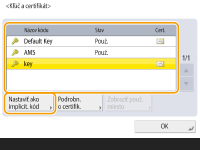
Ak chcete používať predinštalovaný kľúč a certifikát, zvoľte možnosť <Default Key>.

Na šifrovanú komunikáciu TLS nie je možné používať <Device Signature Key>, ktorý sa používa na podpis zariadenia, ani systém <AMS>, ktorý sa používa na obmedzenie prístupu.
5
Stlačte tlačidlo <OK>.
6
Stlačte tlačidlo <Špecifikovať povolené verzie>.
7
Špecifikujte položky <Špecifikovať povolené verzie> a <Minimálna verzia>  stlačte <OK>.
stlačte <OK>.
 stlačte <OK>.
stlačte <OK>.8
Vyberte nastavenia pre každý algoritmus.
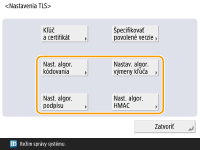
9
Vyberte algoritmus, ktorý chcete používať  a stlačte <OK>.
a stlačte <OK>.
 a stlačte <OK>.
a stlačte <OK>.Príklad: Keď je vybratá položka <Nast. algor. kódovania>
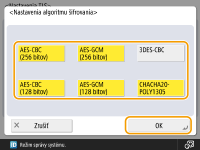

Zobrazené položky sa v závislosti od algoritmu môžu líšiť.
Dostupné sú nasledujúce kombinácie verzií TLS a algoritmov.
 : Dostupné
: Dostupné–: Nedostupné
Algoritmus | Verzia TLS | |||
<TLS 1.3> | <TLS 1.2> | <TLS 1.1> | <TLS 1.0> | |
<Nast. algor. kódovania> | ||||
<AES-CBC (256 bitov)> | – |  |  |  |
<AES-GCM (256 bitov)> |  |  | – | – |
<3DES-CBC> | – |  |  |  |
<AES-CBC (128 bitov)> | – |  |  |  |
<AES-GCM (128 bitov)> |  |  | – | – |
<CHACHA20-POLY1305> |  | – | – | – |
<Nastav. algor. výmeny kľúča> | ||||
<RSA> | – |  |  |  |
<ECDHE> |  |  |  |  |
<X25519> |  | – | – | – |
<Nast. algor. podpisu> | ||||
<RSA> |  |  |  |  |
<ECDSA> |  |  |  |  |
<Nast. algor. HMAC> | ||||
<SHA1> | – |  |  |  |
<SHA256> |  |  | – | – |
<SHA384> |  |  | – | – |
10
Stlačte tlačidlo 


 <Použ zmeny nast.>
<Použ zmeny nast.>  <Áno>.
<Áno>.



 <Použ zmeny nast.>
<Použ zmeny nast.>  <Áno>.
<Áno>.Zariadenie sa reštartuje a nastavenia sa použijú.